Selector de Campos
El Selector de Campos es la herramienta que utilizas para elegir qué datos debe analizar o mostrar tu consulta. Ya sea que estés agregando una medida o una dimensión en el Query Playground, el Selector de Campos te ayuda a localizar, previsualizar y añadir los campos correctos.
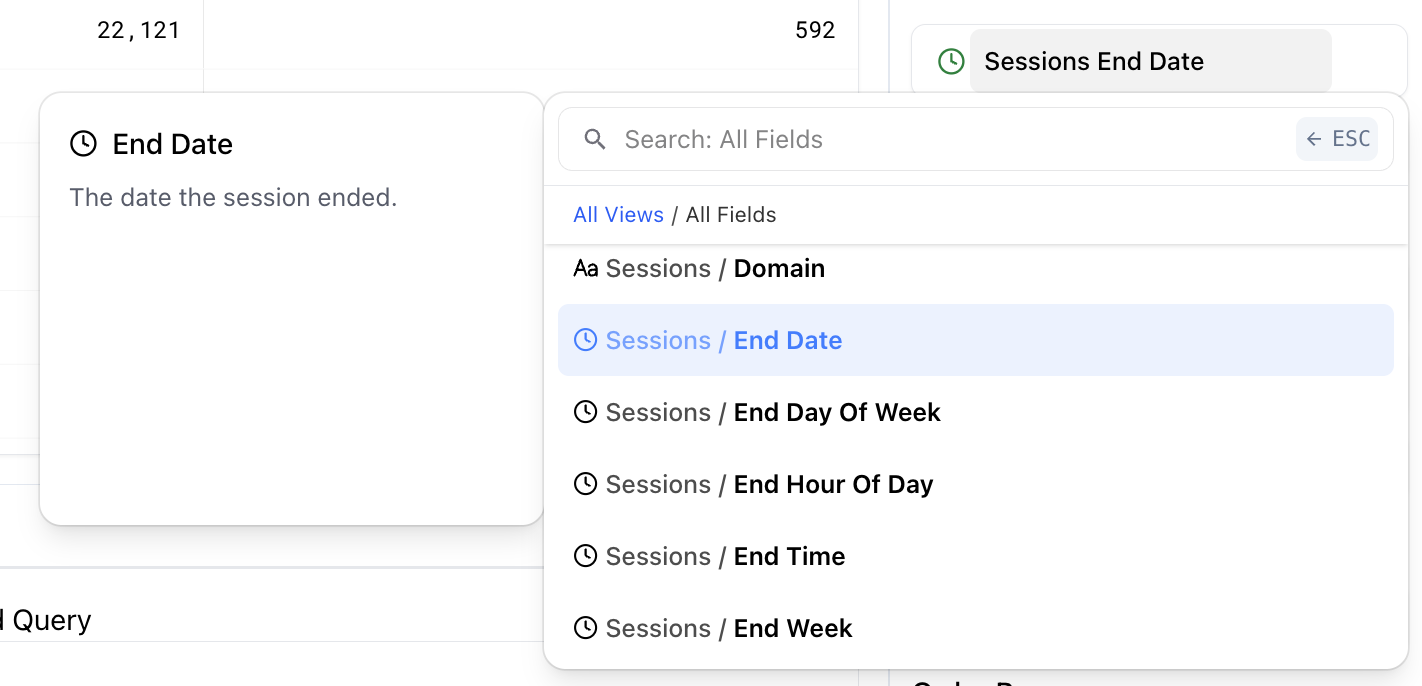 Field Selector
Field Selector
En la interfaz del selector, puedes:
Buscar un campo por nombre (ej., Sesiones, País, Ingresos por Visita)
Navegar por la lista completa de campos disponibles, agrupados por categoría (o "vista")
Los campos se categorizan para ayudarte a localizar rápidamente tipos comunes de datos de comportamiento, como métricas de sesión, métricas de conversión, rasgos de usuario, metadatos técnicos y más. Haz clic en "Todas las vistas" para volver a la lista de todas las categorías de campos.
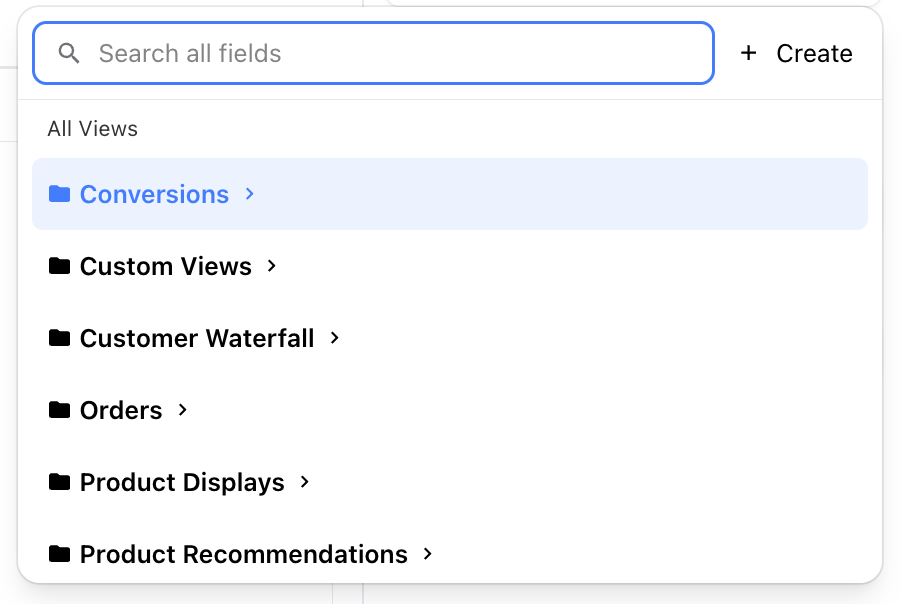 Seeing All Views
Seeing All Views
Compatibilidad Inteligente de Campos
El Selector de Campos es consciente del contexto y se adapta según lo que ya hayas seleccionado en tu consulta.
✅ Los Campos Compatibles aparecerán normalmente y son seguros para añadir a tu consulta.
🚫 Los Campos Incompatibles aparecerán en gris o se ocultarán para prevenir conflictos lógicos o combinaciones no soportadas.
Este filtrado automático ayuda a prevenir consultas mal configuradas, asegurando que las dimensiones y medidas seleccionadas puedan ser agregadas y visualizadas juntas.
Campos Personalizados
También puedes definir tus propias medidas y dimensiones personalizadas utilizando un editor de expresiones incorporado.
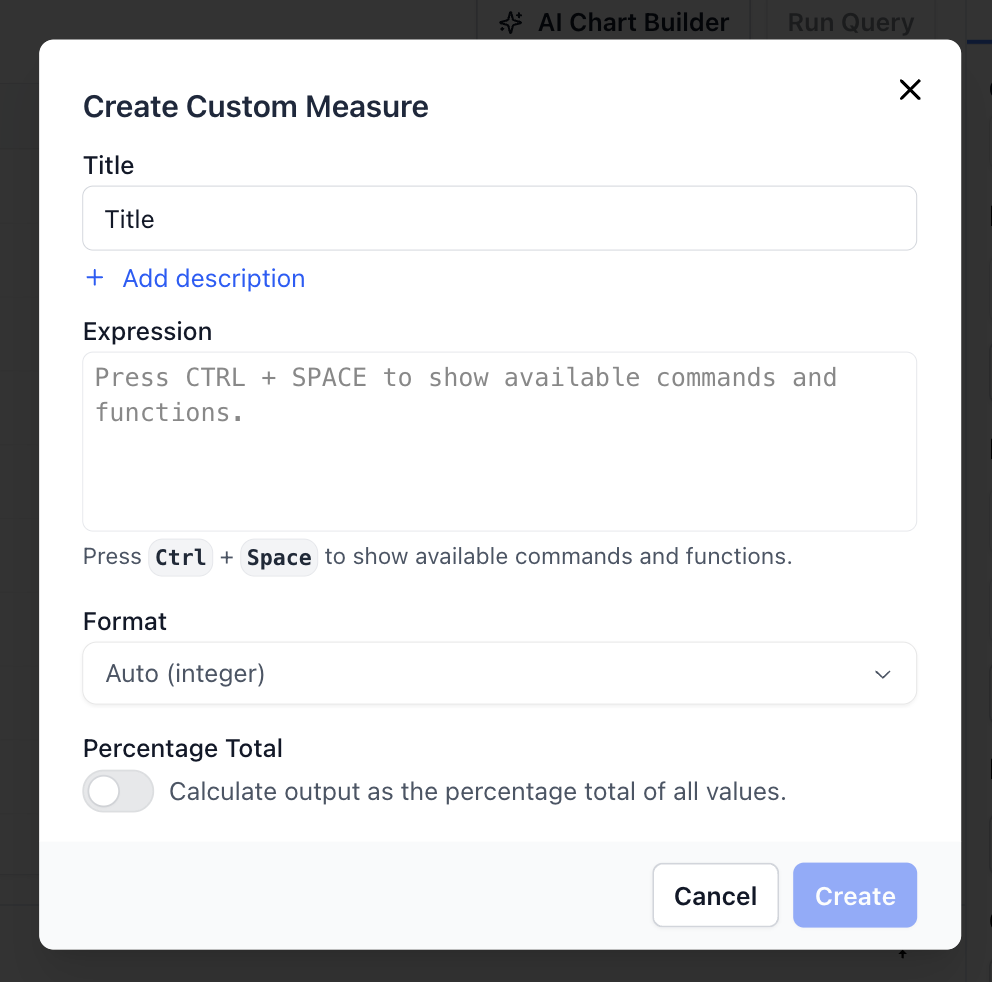 Custom Measure
Custom Measure
Para crear un campo personalizado:
Haz clic en "Añadir medida" o "Añadir dimensión" para iniciar el proceso de añadir un nuevo campo.
Haz clic en el botón "+ Crear" en la parte superior derecha del selector de campos.
En el modal que aparece:
Introduce un nombre y una descripción opcional
Crea tu expresión usando el editor de expresiones
- Presiona Ctrl + Espacio para navegar por las funciones disponibles y los campos existentes
Elige un formato de visualización (ej., numérico, porcentaje, moneda)
Funciones de Expresión
Al construir una expresión, puedes presionar "CTRL + ESPACIO" para que aparezca un menú desplegable. Úsalo para añadir un campo a tu expresión. Además, tienes acceso a las siguientes funciones:
BUCKET_MIN- Obtiene el valor mínimo de un valor segmentado- EX:
BUCKET_MIN([0,1]) => 0
- EX:
BUCKET_MAX- Obtiene el valor máximo de un valor segmentado- EX:
BUCKET_MAX([0,1]) => 1
- EX:
CEIL- Redondea un número hacia arriba al siguiente entero- EX:
CEIL(12.24) => 13
- EX:
FLOOR- Redondea un número hacia abajo al siguiente entero- EX:
FLOOR(14.9) => 14
- EX:
ROUND- Redondea un número al entero más cercano- EX:
ROUND(24.43) => 24
- EX:
CONCAT- Combina cadenas de texto para construir una cadena más grande- EX:
CONCAT('Hola', ' ', 'Fanplayr') => 'Hola Fanplayr'
- EX:
IF- Ejecuta una condición if simple y devuelve uno de dos resultados- EX:
IF('123' === '123', 'Hola', 'Adiós') => 'Hola'
- EX:
SAFE_DIVIDE- Divide dos números de una manera que no resultará en Infinito si el denominador es 0- EX:
SAFE_DIVIDE(10, 0) => NULL
- EX:
Opción de Porcentaje Total
También puedes activar la opción Porcentaje Total para hacer que tu medida personalizada represente la proporción del valor de cada fila respecto al total de todas las filas.
Ejemplo:
| Fecha Fin de Sesión | Neto de Pedido | Neto de Pedido Personalizado % Total |
|---|---|---|
| 2025-01-01 | 152.2 | 22.7% |
| 2025-01-02 | 250.9 | 37.5% |
| 2025-01-03 | 79.1 | 11.8% |
| 2025-01-04 | 187.5 | 28% |
Esto es especialmente útil al construir gráficos apilados o cuando deseas comparar el rendimiento relativo entre grupos.
TIP
Puedes crear rápidamente un campo personalizado de porcentaje total haciendo clic en el icono de tres puntos que aparece al pasar el ratón sobre un campo en el selector de campos.
Segmentación Opcional (Bucketization)
Solo para dimensiones personalizadas, puedes elegir entre uno de tres tipos generales:
Expresión - Igual que una medida personalizada. Introduce un cálculo en el editor de texto.
Segmentos de Tamaño Dinámico - Define un segmento dinámico basado en una dimensión numérica.
Segmentos de Tamaño Fijo - Define un segmento de tamaños fijos basado en una dimensión numérica.
Al seleccionar una de las dos opciones de segmento, se revelarán algunas opciones de personalización adicionales basadas en el tipo de segmentación que deseas lograr.
Los valores resultantes se agruparán en segmentos según se definan en la dimensión personalizada.
Consejos para una Selección Efectiva de Campos
Usa la barra de búsqueda para encontrar métricas rápidamente por palabra clave o tipo de comportamiento.
Ten en cuenta que algunos campos solo están disponibles para ciertos productos habilitados en tu cuenta, y algunos pueden estar ocultos debido a problemas de compatibilidad.
Comienza con un gráfico de tabla para validar tus dimensiones y medidas antes de aplicar filtros o visualizaciones avanzadas.
Cuando uses campos personalizados, prueba tu expresión con diferentes dimensiones para asegurarte de que se agregue de manera significativa.